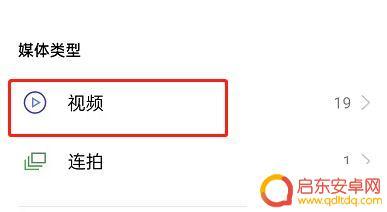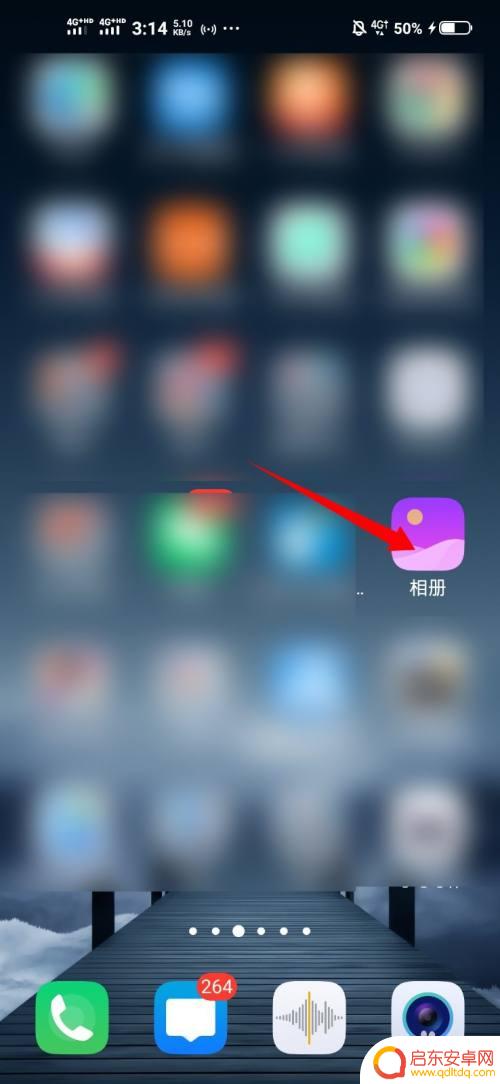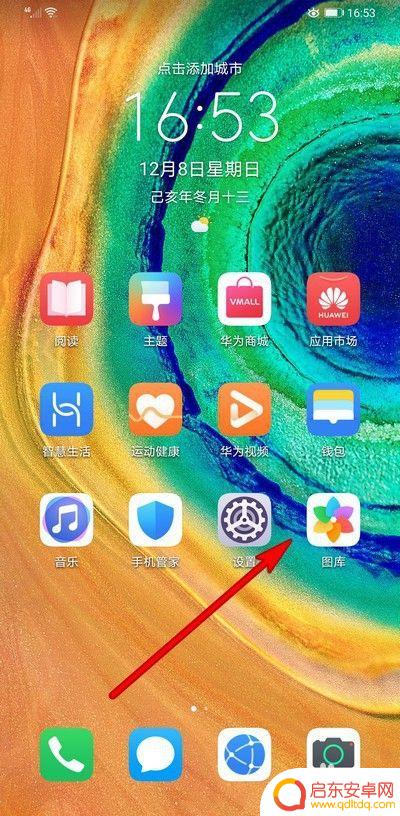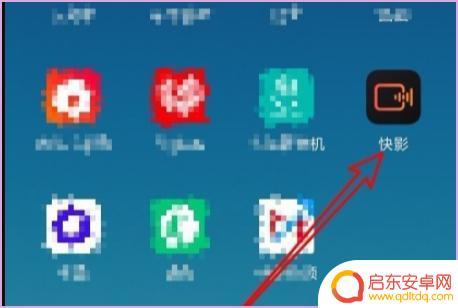oppo手机如何视频剪辑 OPPO手机视频编辑详细步骤
在如今的社交媒体时代,视频内容已经成为人们快速传播和表达自我的重要方式,而随着OPPO手机的不断升级和优化,其视频剪辑功能也日益强大。想要在手机上进行视频剪辑,OPPO手机绝对是一个不错的选择。下面将为大家详细介绍OPPO手机视频编辑的步骤,让您轻松掌握如何利用手机进行视频剪辑。
OPPO手机视频编辑详细步骤
oppo手机如何视频剪辑
1、找到相册并进入,点击进入视频。
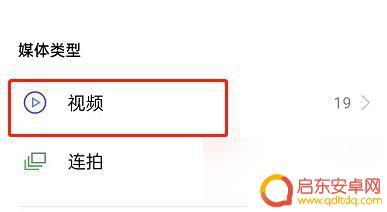
2、选择好视频素材,点击下方编辑。
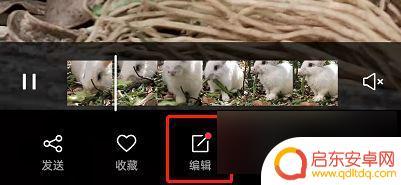
3、先调整视频的速度,可以设置为倍速。更改完成后点击到下一步。
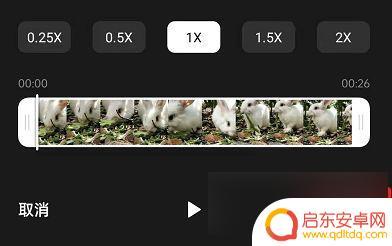
4、选择 主题 、 滤镜 、配乐、特效等等,都可以编辑。编辑完成后点击右下角保存即可。
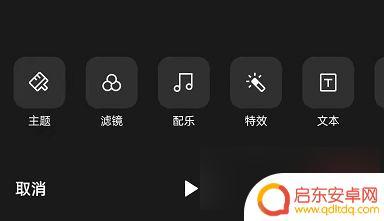
以上就是oppo手机如何视频剪辑的全部内容,如果你遇到这种情况,可以尝试根据小编的方法来解决,希望这对大家有所帮助。
相关教程
-
怎样在相册里剪辑视频oppo手机 OPPO手机视频编辑步骤详解
在如今社交媒体充斥着各种精彩瞬间的时代,我们经常会拍摄大量的照片和视频来记录生活中的美好瞬间,而OPPO手机的出现,为我们提供了一个方便快捷的...
-
oppo手机自带剪辑怎么调节剪辑后的大小 OPPO手机剪辑视频导出格式选择
在如今的社交媒体时代,剪辑视频已成为人们分享生活、展示创意的重要方式之一,而OPPO手机自带的剪辑功能,更是让我们能够在拍摄完视频后,轻松地对其进行调节和编辑。其中调节剪辑后的...
-
手机vivo怎么剪辑视频 vivo手机剪辑视频步骤详解
随着社交媒体的盛行和人们对于记录生活的热情,剪辑视频已成为一种流行的趋势,而对于vivo手机用户来说,剪辑视频也变得轻而易举。vivo手机提供了一系列强大的剪辑功能,让用户可以...
-
怎么编辑手机里视频 华为手机剪辑视频步骤
在当今社交媒体的兴盛时代,视频已经成为我们生活中不可或缺的一部分,华为手机作为一款功能强大的智能手机,提供了丰富的视频编辑功能,使用户能够轻松地剪辑和编辑手...
-
手机剪辑如何自动分割(手机剪辑分割怎么用)
很多朋友问到关于手机剪辑如何自动分割的相关问题,小编就来为大家做个详细解答,供大家参考,希望对大家有所帮助!1手机怎么把一个视频分成两个使用视频剪辑软件,将视频分割即可。操作如下...
-
手机视频剪辑怎么用消除笔 剪映消除笔教程
随着手机视频剪辑软件的不断更新和发展,如今已经可以通过手机轻松实现高质量的视频剪辑和编辑,其中一项常见的需求就是如何在视频中消除笔迹,让视频内容更加清晰和专业。在剪映等视频剪辑...
-
手机access怎么使用 手机怎么使用access
随着科技的不断发展,手机已经成为我们日常生活中必不可少的一部分,而手机access作为一种便捷的工具,更是受到了越来越多人的青睐。手机access怎么使用呢?如何让我们的手机更...
-
手机如何接上蓝牙耳机 蓝牙耳机与手机配对步骤
随着技术的不断升级,蓝牙耳机已经成为了我们生活中不可或缺的配件之一,对于初次使用蓝牙耳机的人来说,如何将蓝牙耳机与手机配对成了一个让人头疼的问题。事实上只要按照简单的步骤进行操...
-
华为手机小灯泡怎么关闭 华为手机桌面滑动时的灯泡怎么关掉
华为手机的小灯泡功能是一项非常实用的功能,它可以在我们使用手机时提供方便,在一些场景下,比如我们在晚上使用手机时,小灯泡可能会对我们的视觉造成一定的干扰。如何关闭华为手机的小灯...
-
苹果手机微信按住怎么设置 苹果手机微信语音话没说完就发出怎么办
在使用苹果手机微信时,有时候我们可能会遇到一些问题,比如在语音聊天时话没说完就不小心发出去了,这时候该怎么办呢?苹果手机微信提供了很方便的设置功能,可以帮助我们解决这个问题,下...